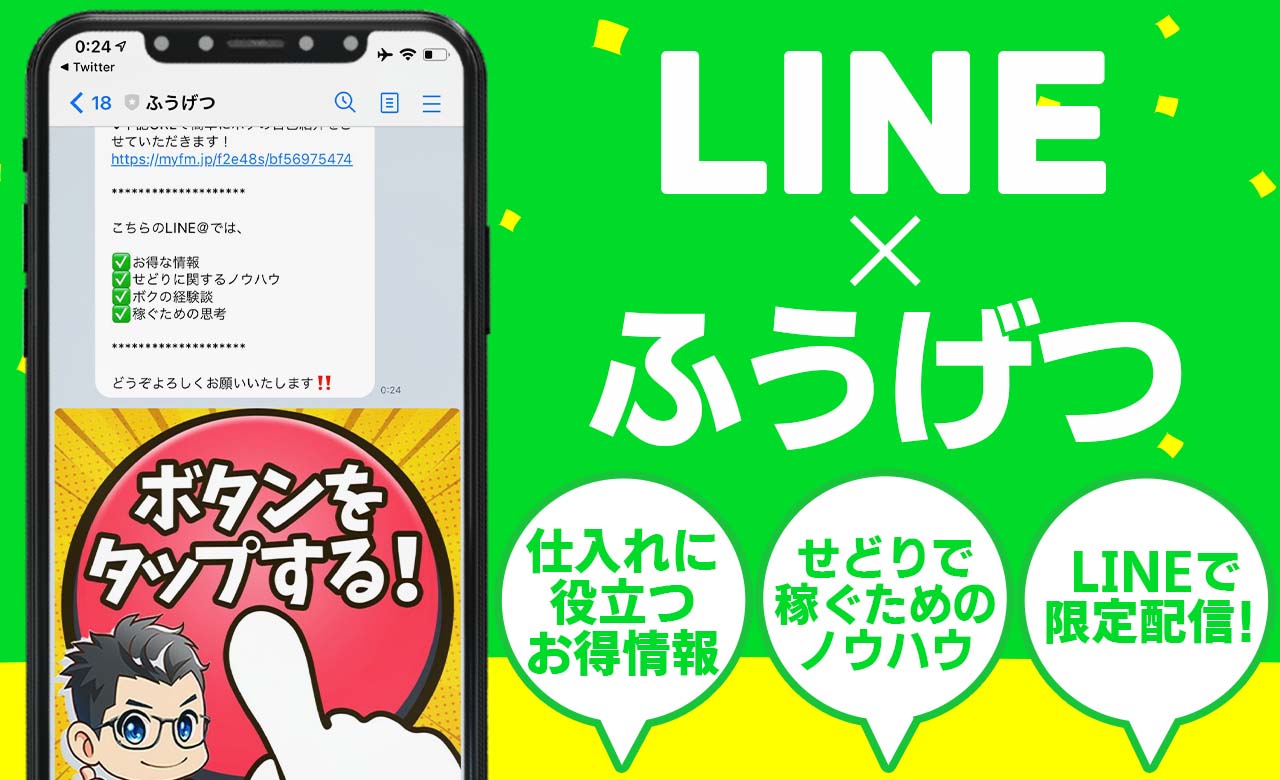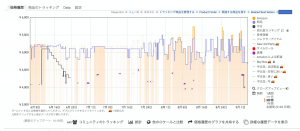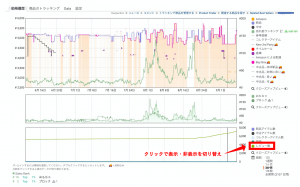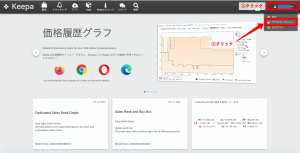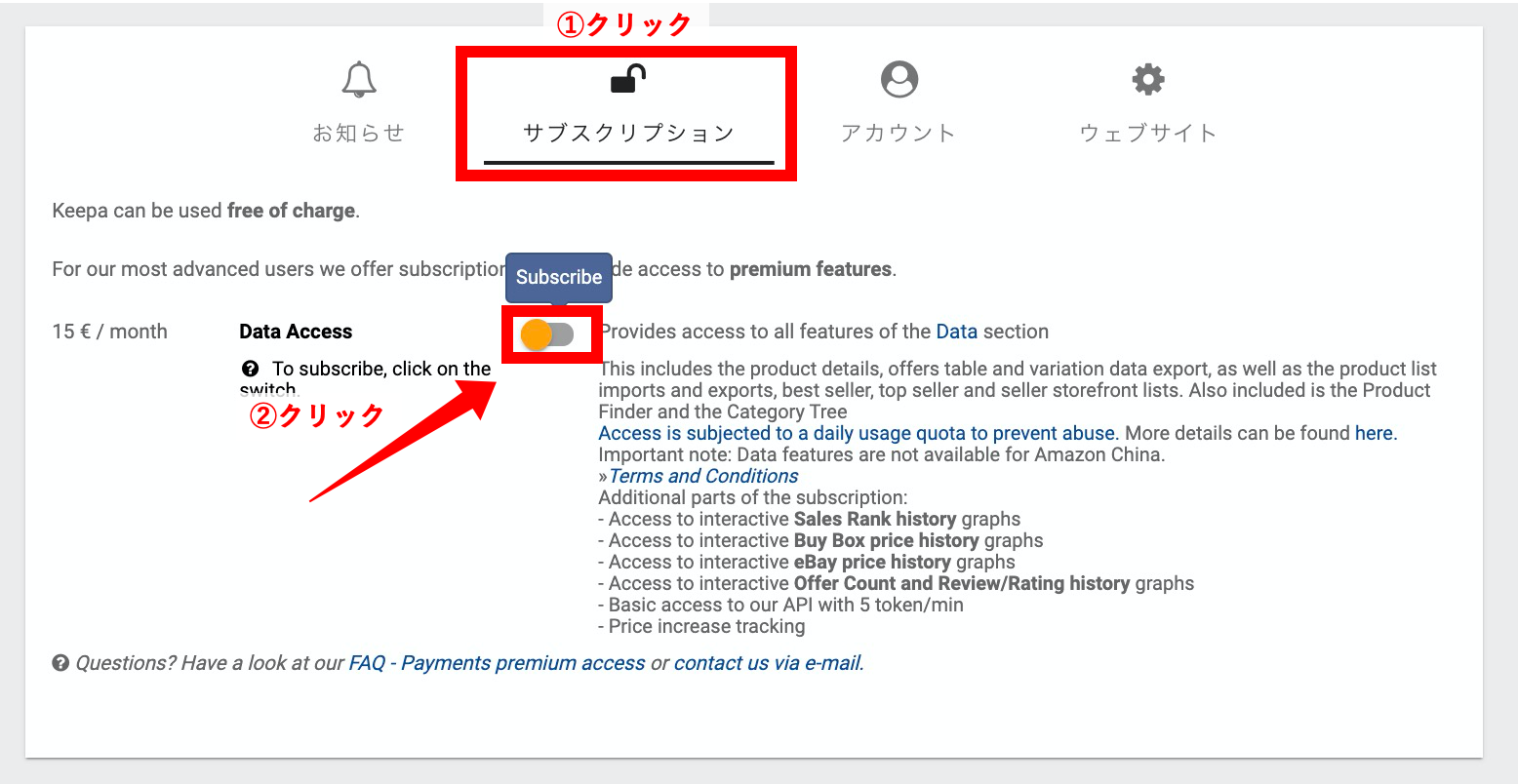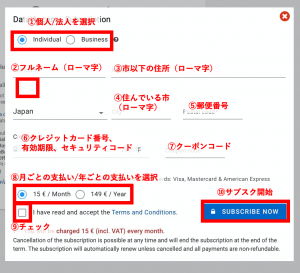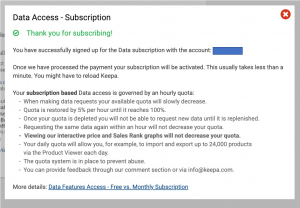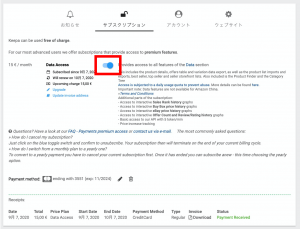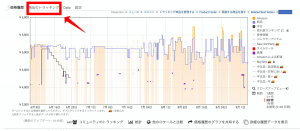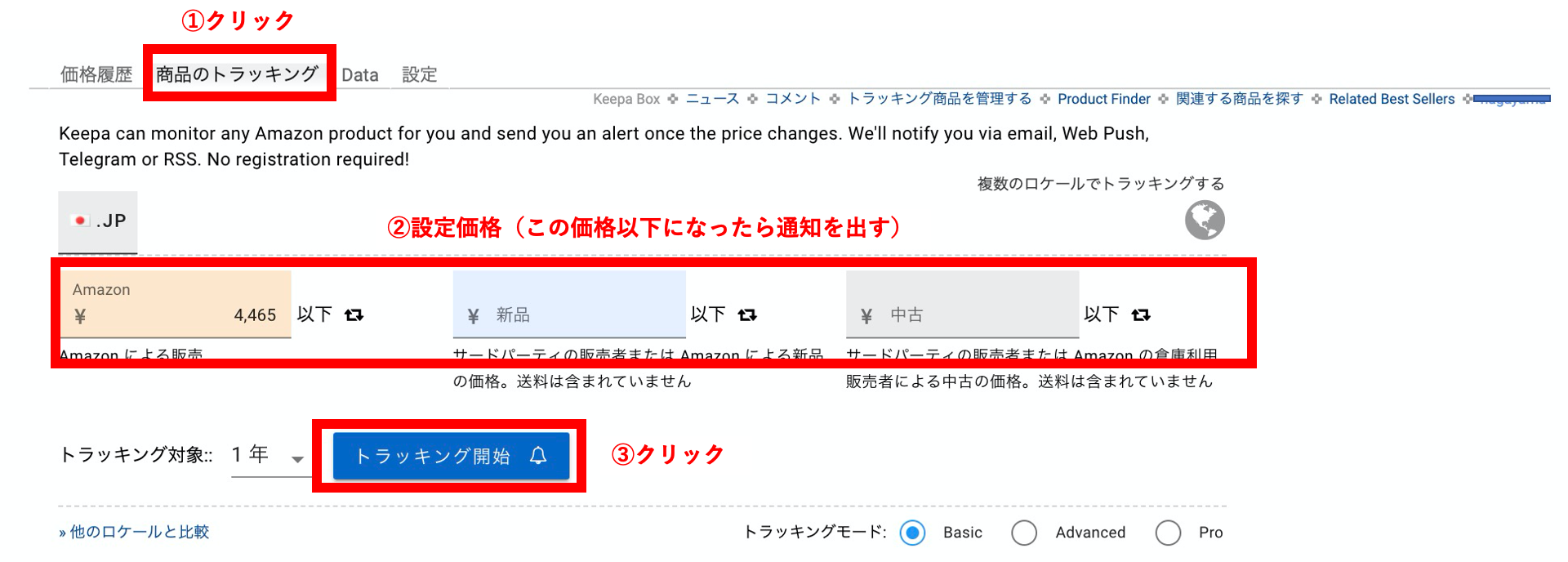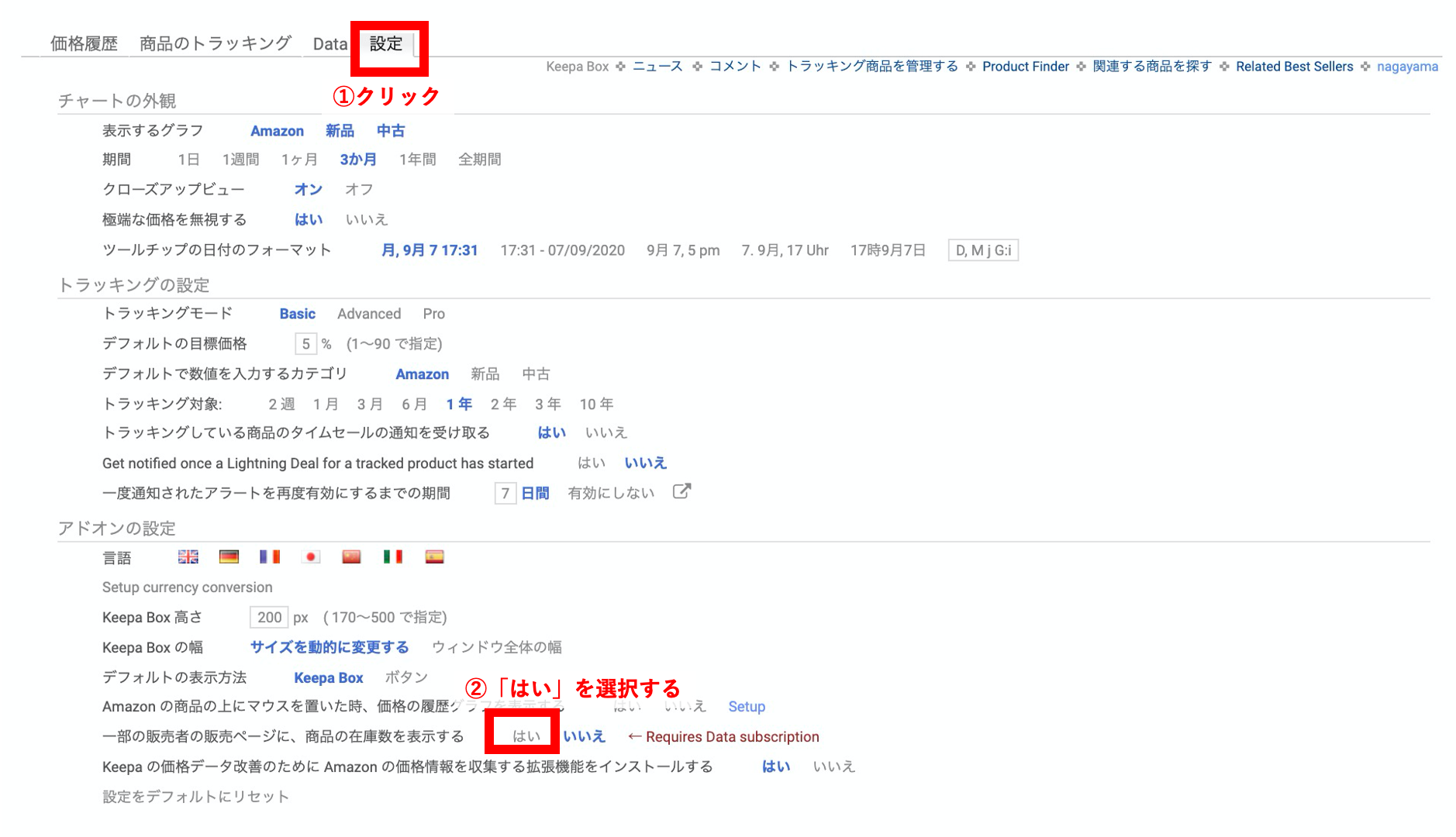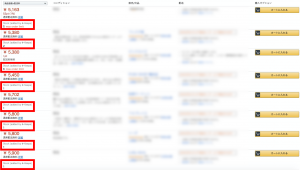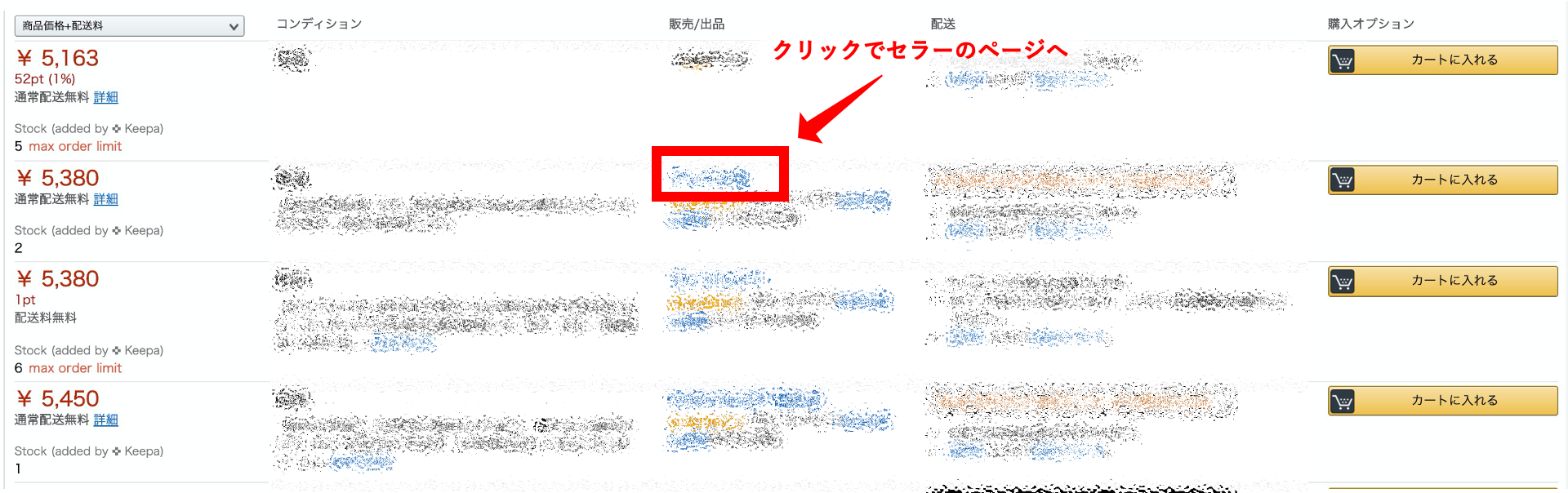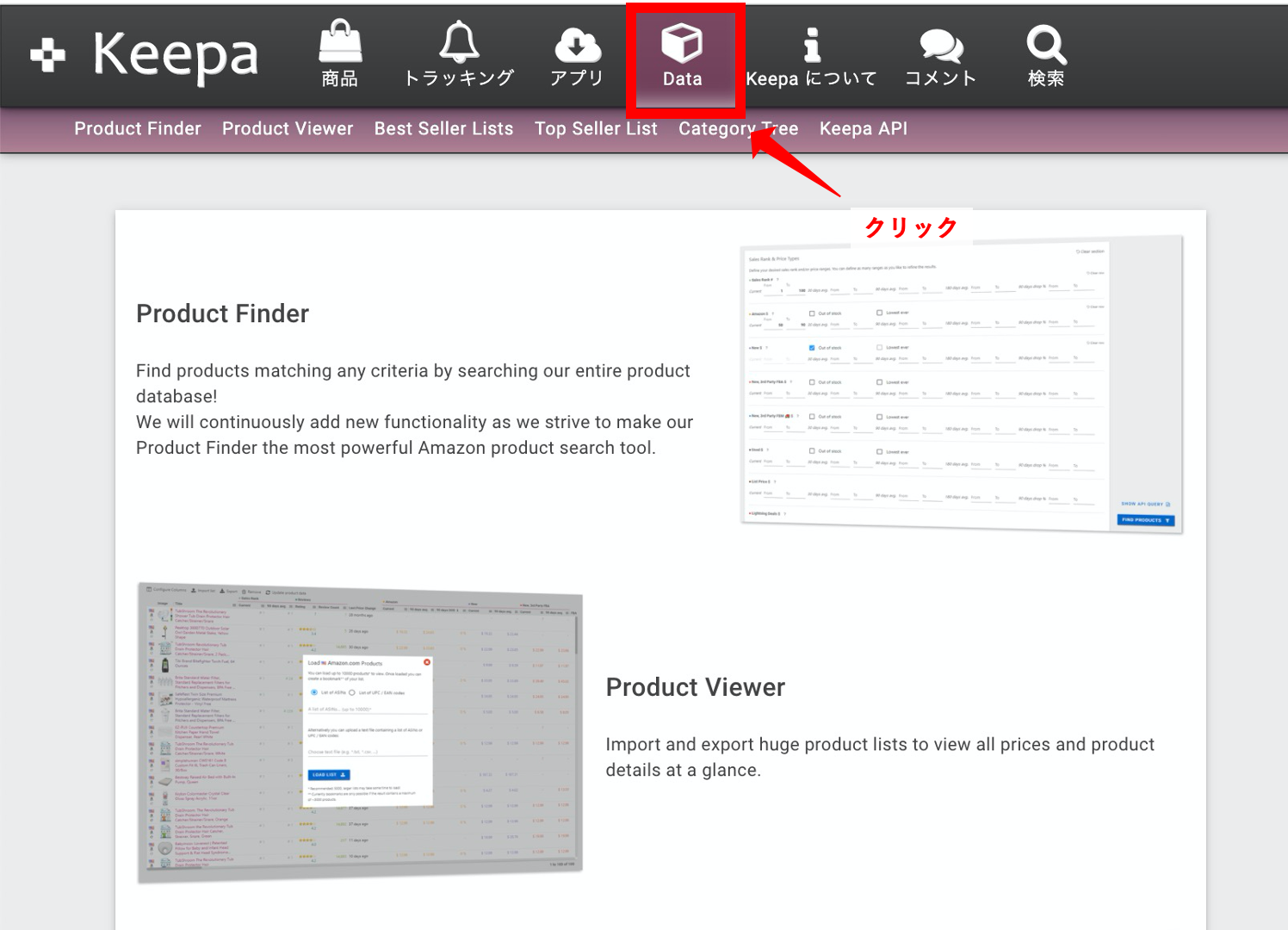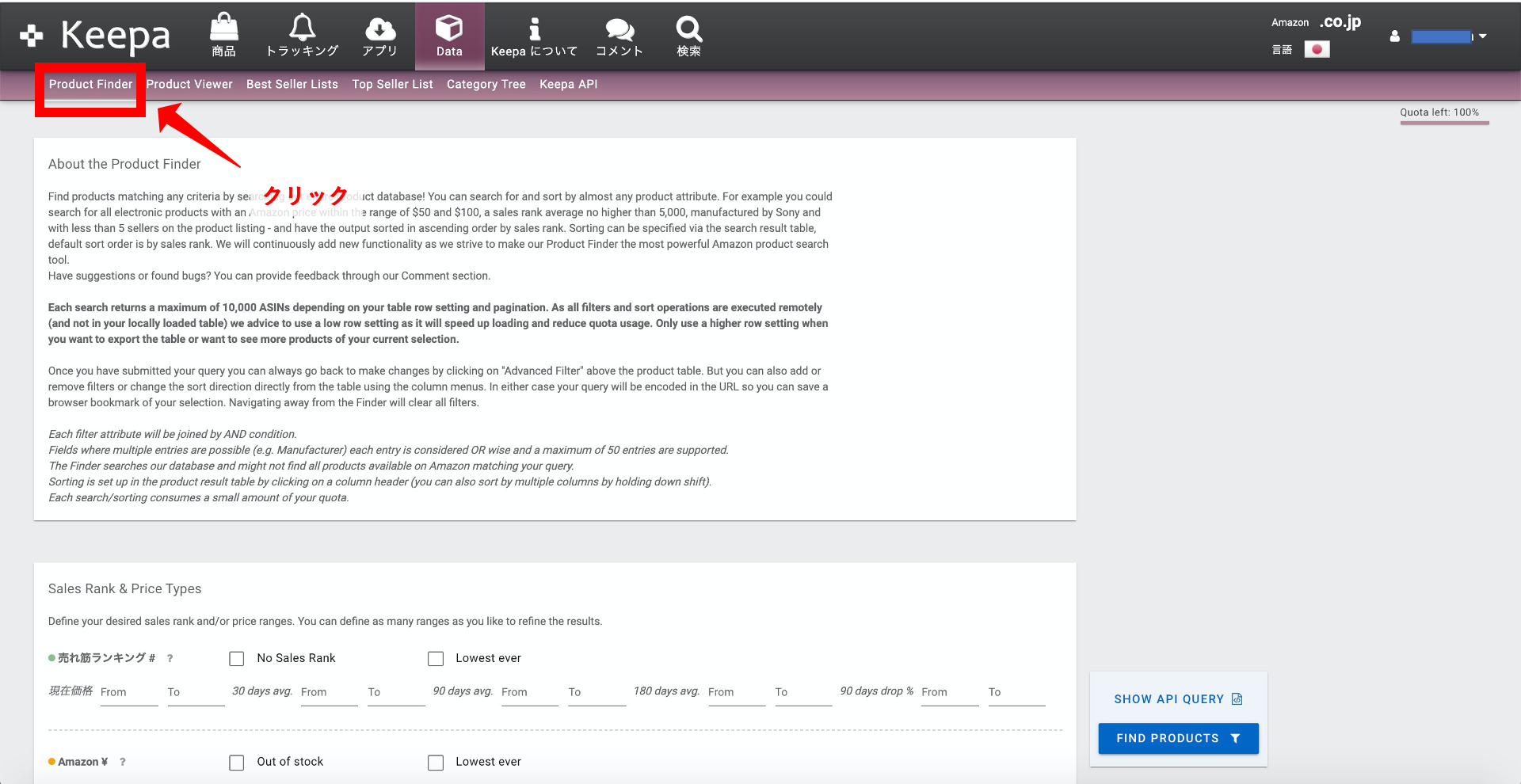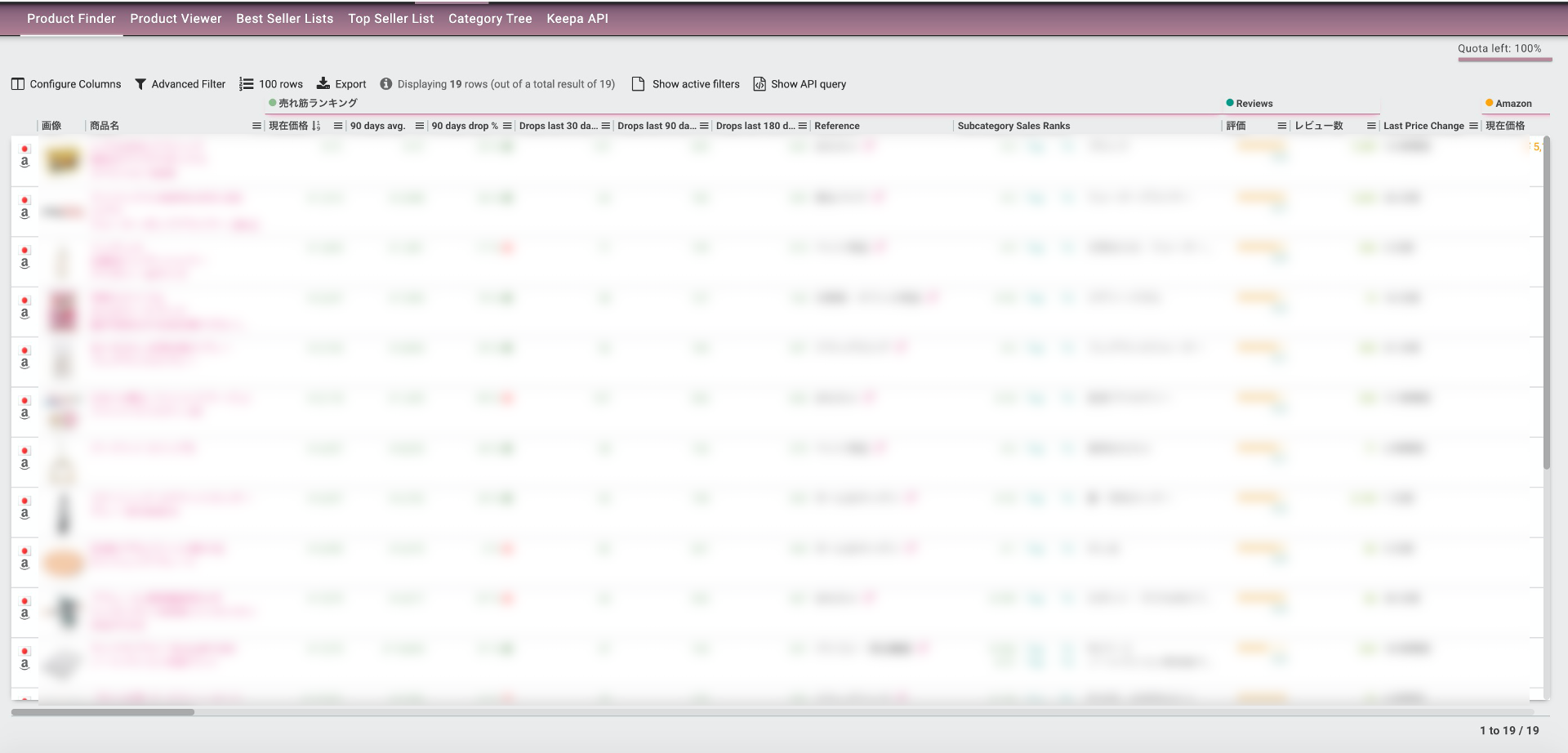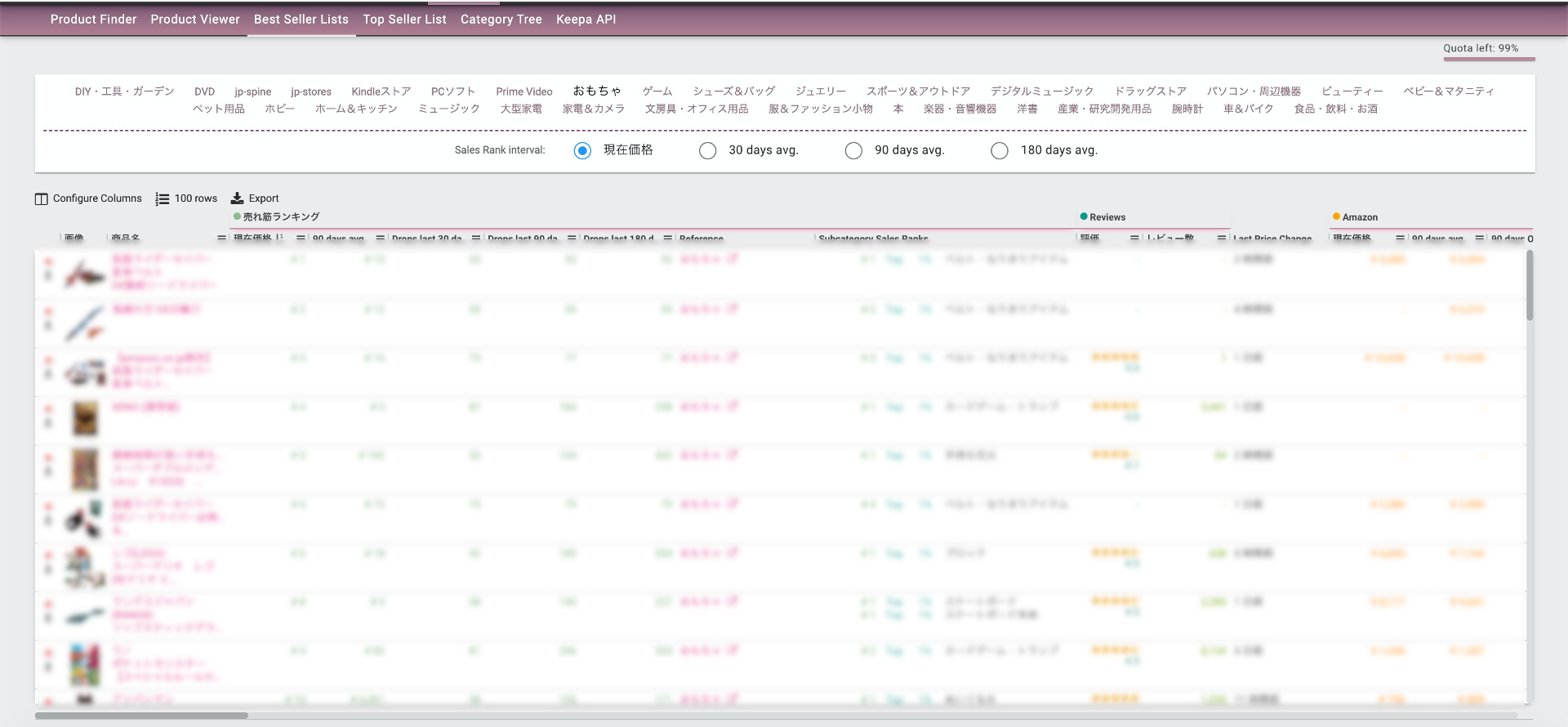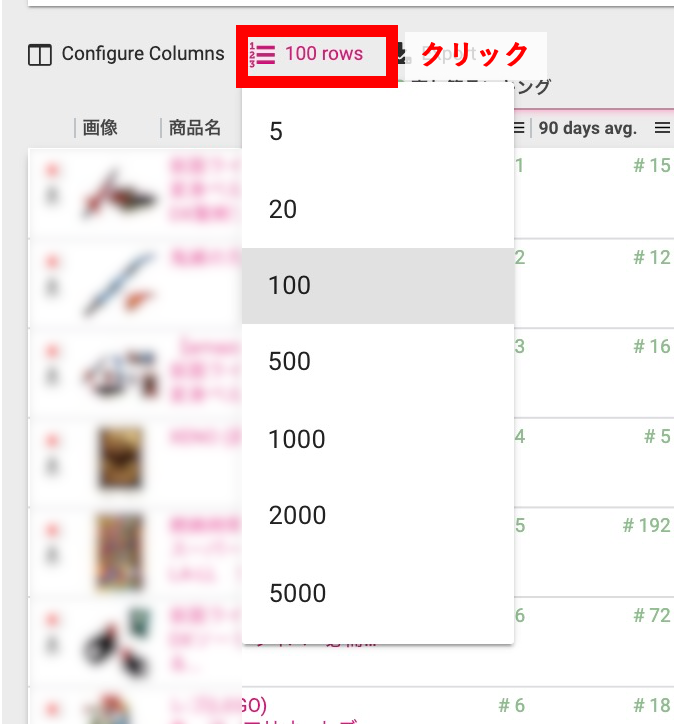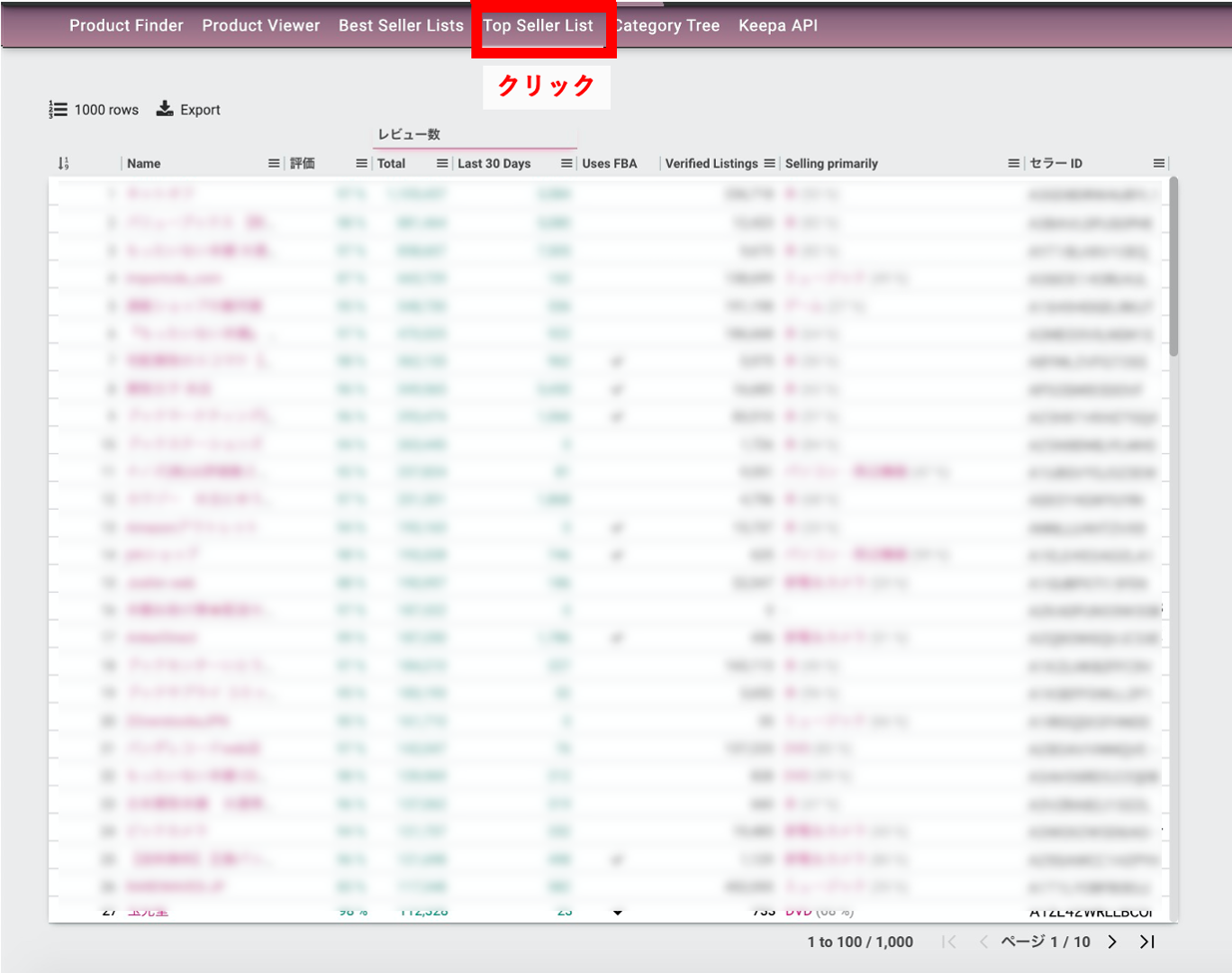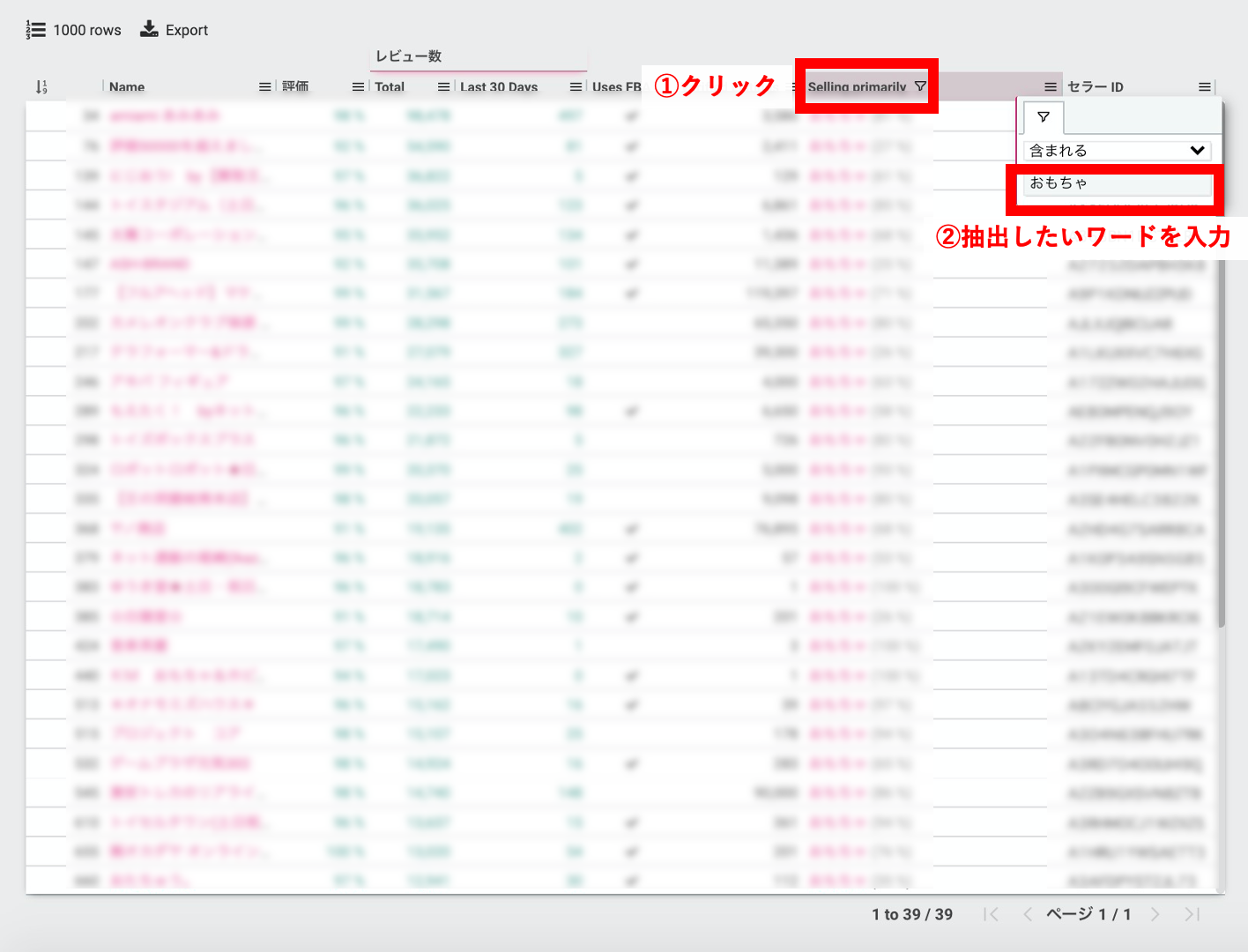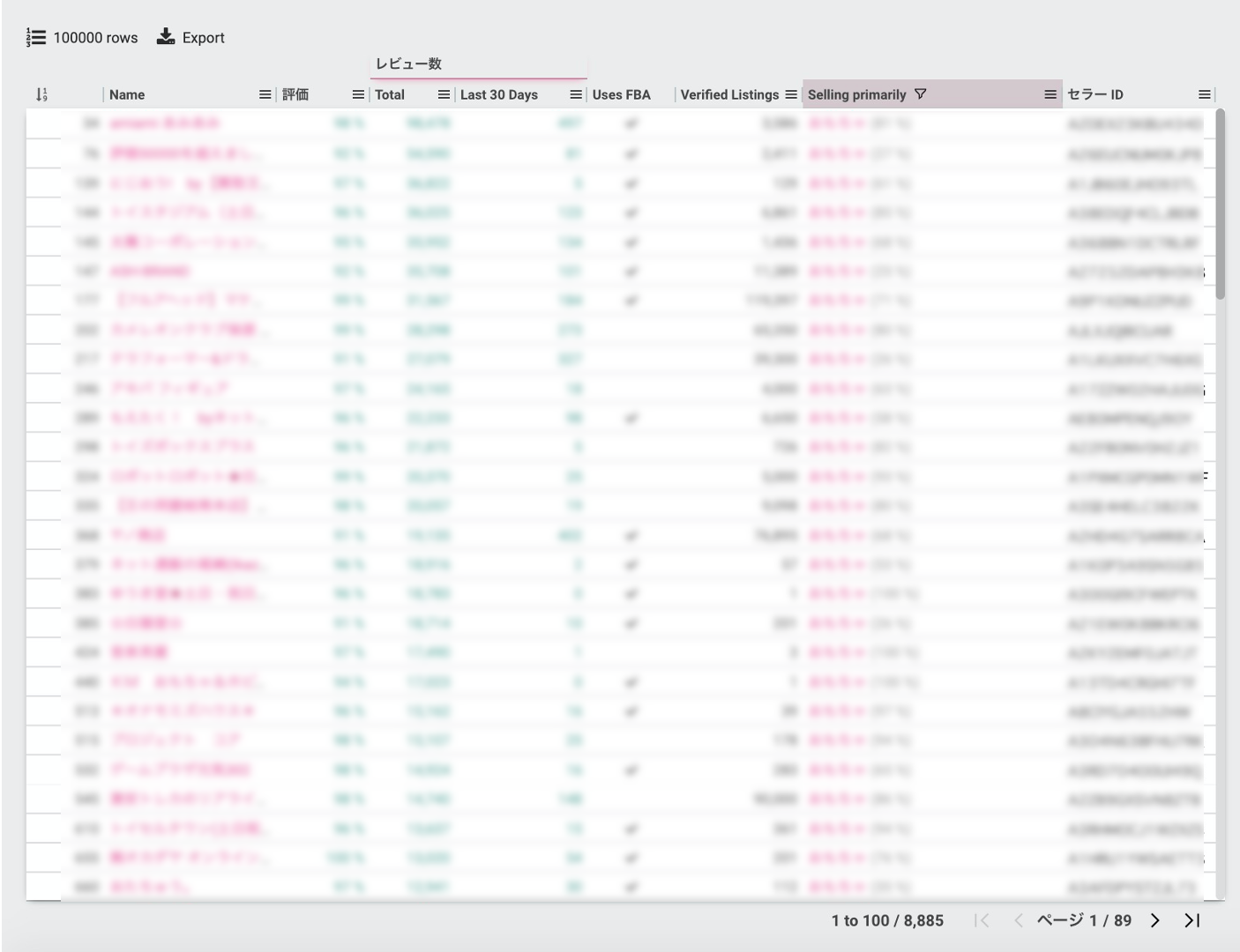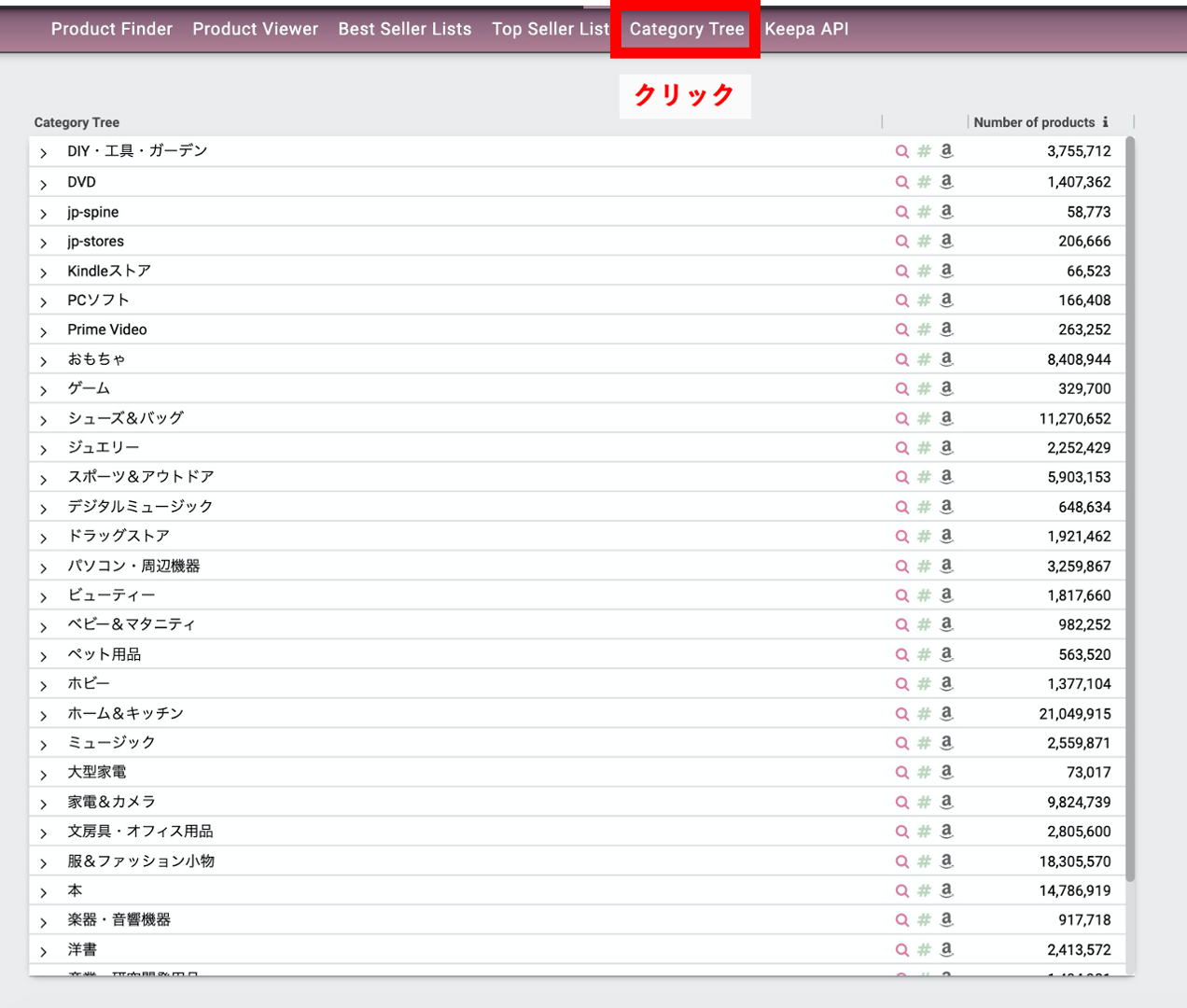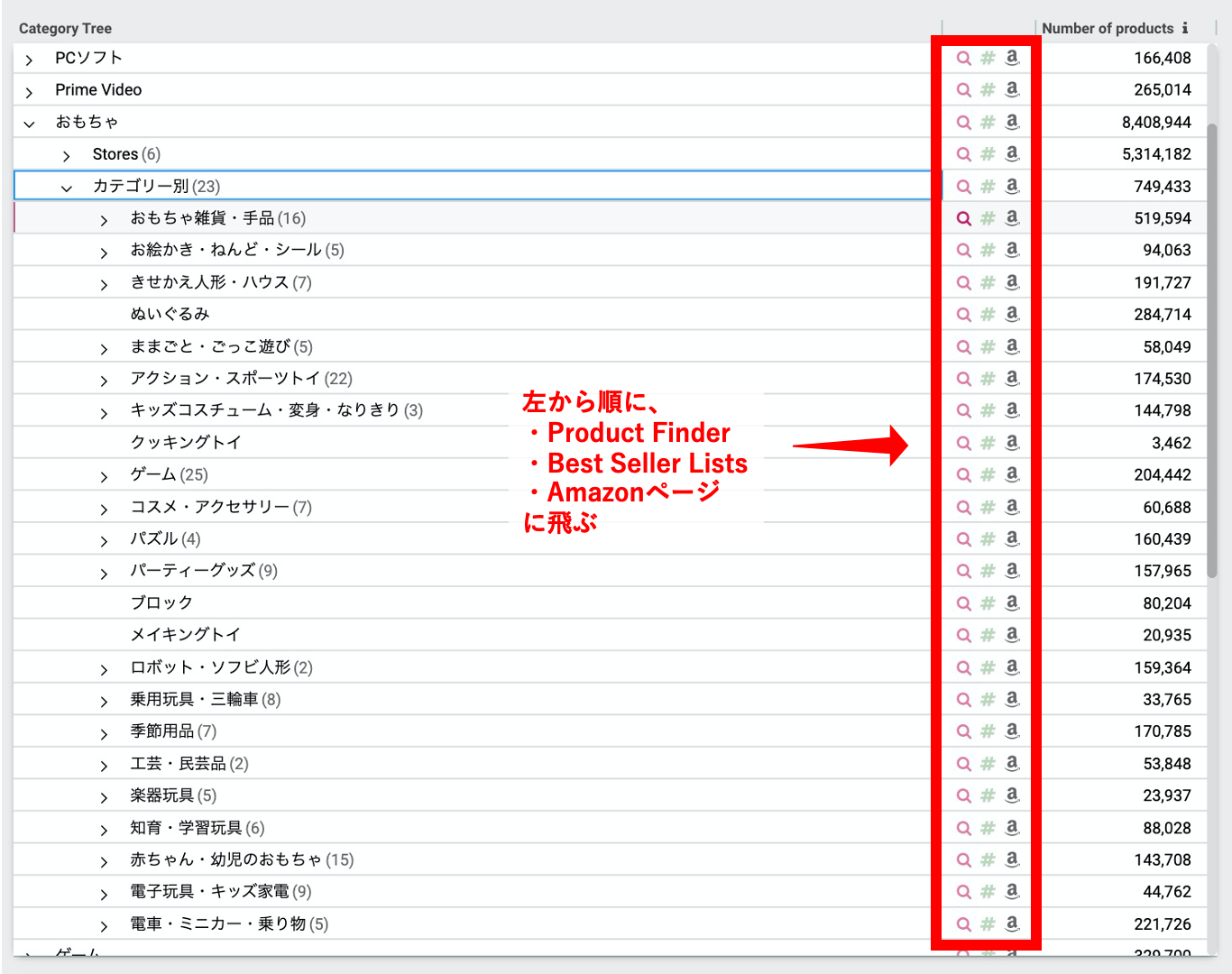Keepaの無料版を導入したけど、リサーチするには物足りない…。
有料版にしたほうが良いのかな?
せどりのリサーチツールと言えばKeepaとされるほど、誰しもが活用すべき必須ツールです。Keepaには無料版と有料版があり、お金のかからない無料版は導入しやすいと思いますが、有料版は少しハードルを感じるところでしょう。
とはいえ結論、せどりで稼ぐにあたって有料版Keepaの導入は必須です。無料版を導入しているなら、簡単に切り替えられるので今すぐにアップグレードすることをおすすめします!
そこで今回は、有料版Keepaの機能やアップグレード方法、使い方について徹底解説していきます!
ちなみに、無料版Keepaをまだ導入していない、もしくはそもそもKeepaについて詳しく分からないという方は、まずこちらの記事から読み進めてくださいね!

この記事を書いた人

 ふうげつ
ふうげつ僕の公式ラインでは、せどりで稼ぐためのノウハウや仕入れに役立つお得情報を限定配信しています。さらに今なら利益率30〜40%を目指せる「投資型おもちゃせどり」の入門マニュアルを無料プレゼント中!


年商3,000万円以上稼ぐふうげつが独自に生み出したオリジナルノウハウなので、ここでしか手に入りません。せどりでしっかり稼いでいきたいとお考えの方は、ぜひ今すぐGETしちゃってください!
\ 今すぐ特典を受け取りたい方はこちら /
Keepa有料版の基礎知識
それでは早速、有料版Keepaの料金や主な機能をみていきましょう。
Keepa有料版の利用料金
有料版Keepaを導入するにあたって、以下いずれかの料金が発生します。
- 月額料金:19ユーロ(約2,500円)
- 年払い:189ユーロ(約25,000円)
支払い方法は月額払いか年払いを選択可能なので、自分が支払いやすい方法でアップグレードしましょう。ちなみに、年払いにすると、実質月額約2,083円で利用できるためとてもお得です!



つまり、飲み会1回分未満の価格でせどりの必須ツールを導入できてしまいますね!
Keepa有料版の主な搭載機能
続いて、有料版Keepaに搭載されている主な機能は以下の通りです。
- 売れ筋ランキング表示
- 新品、中古品の期間別価格推移公開
- 自己発送セラーの価格推移公開
- 出品者数表示
- 在庫数表示
- 評価数表示
- 価格上昇時のアラート機能
- レビュー数表示
- リスティング機能
- トラッキング機能(無料版にも搭載)
など。
無料版にも搭載されている「価格変動」や「トラッキング機能」はもちろん、ライバルセラーの情報や商品のより詳しい情報まで、仕入れリサーチに必要なあらゆる情報をチェック可能です。
これらの必要な機能がたったの月額2,500円で利用できてしまうんですから、多くの方が揃って利用するのも納得ですね。



有料版Keepaは、コスパが良くて多機能な点がポイントです!
Keepa有料版を導入すべき決定的な理由!無料版との3つの違い
冒頭でも述べましたが、せどりで稼ぐためには間違いなく有料版Keepaの導入は必須です。では、なぜ必須だと断言できるのか、その理由は主に3つあります。
- 商品グラフの情報量がケタ違いに多い
- 秀逸な価格上昇のアラート機能がついている
- KeepaAPIのトークンが付与される
①商品グラフの情報量がケタ違いに多い
まず、無料版と有料版とでは、商品グラフから読み取れる情報量がケタ違いです。
無料版Keepaのグラフ
有料版Keepaのグラフ
それぞれのグラフを比較しただけでも一目瞭然で、有料版グラフに表示される線の数が圧倒的に多いことが分かるでしょう。
特に、緑で表示された売れ筋ランキングは、どのタイミングごとに売れ行きがチェックできるため、仕入れリサーチにはとても役に立ちます!



有料版のKeepaなら、商品リサーチが捗ること間違いありません!
②秀逸な価格上昇のアラート機能がついている
そして有料版には、設定した希望数値まで価格上昇したらメールアドレスやTwitterでお知らせする機能が搭載されています!
無料版にもトラッキング機能は搭載されていますが、通知してくれるのは値下げのみ。価格上昇した際のアラート機能は有料版にしかついていないんです。
そもそも、値下げされたタイミングで売れてもほとんど利益は取れません。値上がりしてこそ、より多くの利益を獲得できます。
- 仕入れ値500円→販売価格700円→100円値下げ(600円)→売れても利益は100円のみ
- 仕入れ値500円→販売価格700円→100円値上げ(800円)→売れたら利益は300円!



値上げアラート機能は、せどりでの売上アップさせるために重宝したい機能です!
③KeepaAPIのトークンが付与される
さらに、有料版KeepaではAPIトークンが1分に5トークン分付与されます!
そもそもKeepaAPIとは、プログラムから必要データを取得するために用意された窓口のようなもの。Amazonの商品データはもちろん、販売ランクやオファー数、評価、レビュー数などの履歴まで簡単に取得できる機能です。
何がすごいのかというと、知りたい商品のASINと必要項目を設定すれば自動で大量のデータを取得できるんですね。よって、取得したデータをスプレッドシートにまとめて分析したり、探索しやすくなったりと効率良く作業が行えるわけです。
ただ、APIを利用するためにはトークンが必要です。そして、そのトークンは以下の月額料金で購入しなければいけません。
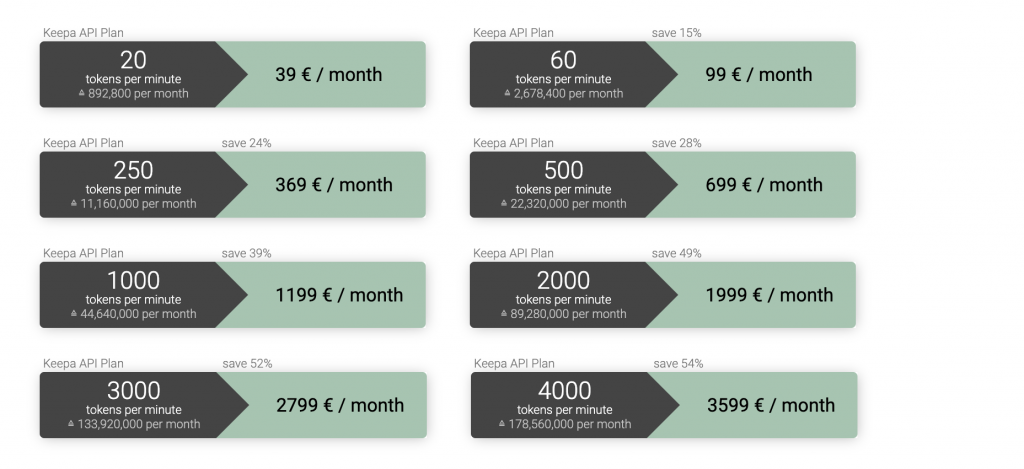
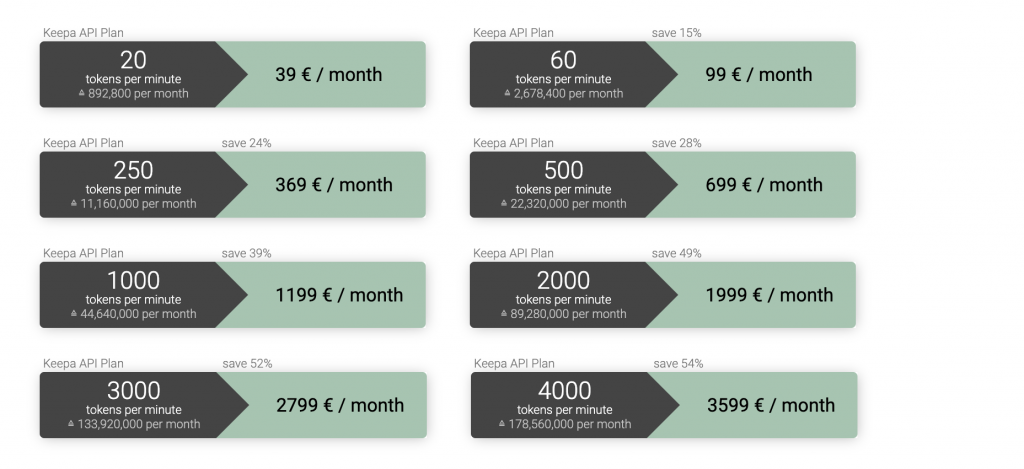
ただ、有料版にしておくだけで毎分5トークン分は付与されるため、1時間なら最大300トークンを獲得できます。なので、大体の調査はこれでまかなえてしまうんです。



付与されるトークン以上に商品のデータ取得が必要になったら課金する必要はあるでしょう。ただ、有料版にするだけでトークンがもらえるのはとても嬉しいですね!
Keepa有料版の登録方法2ステップ
それでは、有料版Keepaを登録する方法を2ステップでみていきましょう。
- 無料版Keepaを導入する
- 有料版Keepaにアップグレードする
①無料版Keepaを導入する
まずは、無料版Keepaを導入する必要があります。(すでに無料版を導入済みの方ステップ2に進んでください!)
無料版Keepaの導入方法は以下の3ステップ。
- Chromeウェブストアから拡張機能をインストール
- 無料アカウントを登録
- 言語を日本語に設定
なお、今回は有料版の登録方法がメインのため、無料版の詳しい登録手順は割愛します。無料版Keepaの導入手順は、こちらの記事で丁寧な画像付きで解説をしていますので、ぜひ参考にしてください!


②有料版Keepaにアップグレードする
無料版Keepaを導入できたら、早速有料版にアップグレードしていきましょう。
Keepaのアカウントにログインしていると、右上にユーザー名が表示されていると思います。そこをクリックしてメニューを開き「サブスクリプション」をクリックしてください。
続いて「Data Acccess」と表示された箇所に切り替えスイッチがあるので、ここをクリックします。
そしたら次に、以下10個の必要事項を入力していきましょう。
- 個人/法人
- フルネーム(ローマ字)
- 市以下の住所(ローマ字)
- 住んでいる市(ローマ字)
- 郵便番号
- クレジットカード情報
- クーポンコード(ある場合のみ)
- 月額払い/年払いの選択
- チェック事項の確認
- サブスク開始をクリック
「SUBSCRIBE NOW」をクリックして決済が完了すると、以下のような画面が表示されます。これで有料版の登録完了です!
「Data Acccess」が、以下のようにON状態になっているのが確認できるはずです。登録解除もこの画面からできるので覚えておいてくださいね。



有料版Keepaの導入ができたら、早速機能の使い方を確認していきましょう!
Keepaの有料版でおさえておきたい6機能の使い方
最後に、有料版Keepaで利用できる主な6つの機能を活用する方法について紹介していきます。
- トラッキング機能
- FBA出品者の在庫数確認
- Amazonの商品フィルタリング機能
- 売れ筋ランキングのリストアップ機能
- 上位セラーの表示機能
- カテゴリーツリー機能
①トラッキング機能
まずは、トラッキング機能です。
無料版では指定した価格以下になったら通知される機能ですが、有料版では設定した価格以上になったら通知してくれる機能が追加されます。
トラッキング機能を活用するには、まず左上にある「商品のトラッキング」タブをクリックしましょう。
すると以下のように、トラッキング価格を設定する画面が表示されます。画像では以下となっていますが、右側にある切り替えマークを押すと「◯円以上」で利用可能です。金額を設定したら「トラッキング開始」をクリックします。
そうしたら次に、トラッキングの結果を通知する方法を選択します。Keepaに登録しているなら自動的にメールアドレスが設定されていますので、問題なければそのままでOKです。
これでトラッキングの設定とアラート設定も完了です!
②FBA出品者の在庫数確認
次に、FBA出品者の在庫数を確認する方法についてみていきましょう。
設定は簡単です。Amazonの商品ページに表示されるグラフ上部の「設定」というタブから「一部の販売者の販売ページに、商品の在庫数を表示する」を「はい」にするだけ。
そうすれば、他の出品者がいくつ在庫を抱えているかを一発で確認できます。もし「max order limit」と書かれていれば、もっと多くの在庫を抱えていることを指します。
出品者の在庫数を探れば、商品の売れ行きや他出品者の動向といった様々なこと分析できるでしょう。



とはいえ、在庫自体はもっと持っている可能性もあるので、あくまでも参考程度にしてください!
③Amazonの商品フィルタリング機能
有料版Keepaには「Product Finder」と呼ばれるAmazon商品を効率良く絞り込むフィルタリング機能があります。
設定できる項目がたくさんあって自由に絞り込める反面、使いこなすのは大変かもしれません。なのでこの記事では、ライバル調査に便利な「セラーID検索」を紹介します。
まずはAmazonの商品ページから、ライバルセラーのページに移動しましょう。そしてマーケットプレイスの画面からライバルの出品者名をクリックします。
出品者の詳細ページに移動するので、URLの一番最後にある「A〜」の箇所をコピーします。これがいわゆるセラーIDです。
セラーIDをコピーしたら、今度はKeepaの公式ページから「Data」タブを選択します。
そしたら「Product Finder」をクリックします。英語表記ばかりで意味が分からないと思うので、Google翻訳を駆使しながら読み進めていきましょう。(僕も最初は意味が全く分かりませんでした。笑)
長文の下にいくつかの項目があってその中に「Seller」という表記があるので、先ほどコピーしたセラーIDをペーストします。ペーストできたら「FIND PRODUCT」をクリックしましょう。
すると、表示されたページから出品者の出品商品を全て確認できます!



ここからライバル出品者がどんな商品で収益を上げるのか分析、そのままトラッキング対象リストに登録もできるのでとても便利です!
④売れ筋ランキングのリストアップ機能
有料版Keepa限定機能である「Best Seller Lists」は、Amazonにおける売れ筋ランキングのリストアップ機能です。
使い方はKeepa公式ページにアクセスして「Data」から「Best Seller Lists」に進み、リストアップしたいカテゴリを選択してクリックしましょう。
今回は例として、おもちゃカテゴリを選んでみると、以下のように売れ筋ランキングが表示されました。
さらに「100 rows」をクリックすれば、表示させる商品の数を変更可能。最高5000商品まで表示可能です!



こちらも有料版Keepaの便利な機能なので、積極的に活用しましょう!
⑤上位セラーの表示機能
有料版Keepaの「Top Seller List」は、レビュー数が多い上位セラーの表示機能です。
使い方はKeepa公式ページにアクセスして「Data」から「Top Seller Lists」に進むと、レビュー数が多いセラーが上から順にチェックできます。
「Selling primarily」をクリックして抽出するカテゴリ名などを入力すれば、カテゴリ別のランキングも表示可能。
ちなみに、表示できるセラーの数は最大100,000なので、レビュー数が2桁くらいのセラーまで表示することもできます!



気になるセラーを発見したら、Product Finderに入力して分析してみましょう。
⑥カテゴリーツリー機能
有料版Keepaで利用できるCategory Treeは、カテゴリーをツリー化させて様々な機能に直接移動できる機能です。
無料版にも対応していますが、Product FinderやBest Seller Listsの表示数が少なくほとんど使えないので、実質有料版でのみ活きる機能と言えるでしょう。
使い方は、まず「Data」から「Category Tree」とクリック。
そして、ツリー表示の中からカテゴリーを選択すると、左から順に「Product Finder」「Best Seller Lists」「Amazonのカテゴリページ」それぞれに飛ぶことができます。



リスト機能はKeepaのページのみで完結するので、作業の効率化にとても役立つこと間違いなし!
まとめ:せどりで稼ぐためにKeepaの有料版は必ず導入しておこう!
というわけで今回は、有料版Keepaについて詳しく解説してきました。
ここまでお伝えしてきた中で、もう一度強く言いたいことがあります。それはせどりで稼ぐなら有料版のKeepaが必須であるということ。
特に、無料版のKeepaで不満を感じている方は、有料版にアップグレードさせてみてください。おそらく、世界が変わるはずです。



多機能かつ必要な情報が凝縮された有料版Keepaを導入して、有効活用していきましょう!